Nadzoruje jo vaša organizacija in ta brskalnik nadzira vaša organizacija v Google Chrome - kaj je to in kako ga popraviti?

- 733
- 26
- Ralph Price IV
V zadnjem času so nekateri uporabniki Google Chrome opazili, da nastavitve označijo "Vašo organizacijo nadzira ta brskalnik" in meni brskalnika "Nadzoruje vašo organizacijo", ponavadi pa govorimo o osebnem računalniku ali prenosniku.
V tem gradivu podrobno o tem, kaj pomeni sporočilo, da krom upravlja organizacija, ali je to lahko dokaz prisotnosti zlonamerne programske opreme v računalniku in kako popraviti situacijo.
- Zakaj Google Chrome upravlja vaša organizacija
- Kako odpraviti težavo
- Druge razloge tega brskalnika nadzira vaša organizacija v Google Chrome
- Video navodila
Zakaj Chrome "nadzoruje vašo organizacijo"
Sporočilo, da organizacija nadzoruje organizacija v Chromu najnovejših različic, če so v registru zapisani pravilniki ali pravila (posebne nastavitve) brskalnika. Običajno jih sistemski skrbniki uporabljajo za namestitev omejitev in potrebne parametre v Google Chromu, lahko pa so vključeni tudi v domače naprave.

Po namestitvi brskalnika Chrome privzeto ni nobenega politika v registru in ne bi smelo biti določenega sporočila, vendar se lahko pojavijo v naslednjih scenarijih:
- Izvedli ste nekaj posebnih nastavitev Chrome in se zatekli k urejevalniku registra, na primer posodobitve brskalnika onemogočenih.
- Za nastavitev sistema je bila uporabljena nekakšna pripomočka, vključno z "optimizira" nekatere vrste kromiranih parametrov.
- Računalnik je deloval ali deluje zlonamerno. Na primer, nekatera adware predpiše prisilno namestitev neželenih podaljškov v Chromu, ne da bi jih odstranili.
Na koncu tega članka so navedeni dodatni razlogi. V večini primerov to ni nekaj, kar nekako škodi računalniku in ne pravi, da lahko nekdo zunanji sodelavci resnično nadzorujejo vaš brskalnik (več v spodnjem videoposnetku), ampak samo o prisotnosti dodatnih nastavitev brskalnika vključuje Google Chrome.
Kako odpraviti težavo in odstraniti sporočilo
Če je opisan vaš brskalnik Google Chrome in ne veste, kaj lahko povzroči, poskusite vstopiti v naslovno vrstico brskalnika Chrome: // politika/ In pritisnite Enter.
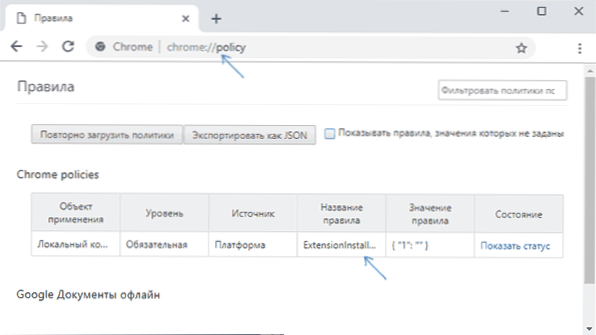
Šli boste na stran, na kateri so privzeto prikazani politiki Google Chrome - privzeto je razdelek Chrome Politike prazen in kadar to ni sporočilo, da brskalnik nadzoruje vaša organizacija. Tu je možnost, da jih izklopite, odsotna, vendar lahko ugotovite, za kaj so zapisana pravila. Celotni opisi politika, čeprav v angleščini, so na voljo tukaj: https: // oblak.Google.Com/dokumenti/Chrome-Enterprise/Politike/
Na primer, če med politikom vidimo pravilo imenovanega HardwareaccelerationModeEnabled, Očitno ste s pomočjo nekaterih pripomočkov odklopili pospeševanje strojne opreme v Chromu; Drugo pravilo - ExtensionInstallforcelist Mogoče govori o prisilni namestitvi neke razširitve brez možnosti odstranitve (to je lahko uporaben širitev protivirusne programske opreme ali škodljiva). Za zadnji incident priporočam, da vstopite na seznam širitve in bodite pozorni na tiste, ki imajo poleg njih ikono "organizacije", brez možnosti za brisanje. Če se izkažejo za dvomljive, jih po opisanih nadaljnjih korakih izbrišite.
Če odstranite nepotrebne politike Google Chrome (če želite, jih lahko izbrišete) in odstranite "Ta brskalnik nadzoruje vaša organizacija" Za to lahko uporabite urednik registra: Za to: Za to: za to:
- Pritisnite tipke Win+r Na tipkovnici (Win - Windows Emblem) vnesite Regedit In kliknite Enter.
- Pojdite v oddelek za register (upoštevajte, da ta razdelek morda ne bo, potem zamudimo tožbo za to)
Hkey_current_user \ Software \ Politike \ Google \ Chrome \
- Če obstajajo pododdelke ("mape") na desni strani okna urejevalnika registra ali znotraj razdelka, je to določena pravila Chrome. Če jih pritisnete z desnim gumbom, jih je mogoče odstraniti. Še lažje je v celoti odstraniti celoten odsek Chrome na tej lokaciji - privzeto je odsoten in ne vsebuje obveznih parametrov.
- Ponovite enako za razdelek
HKEY_LOCAL_MACHINE \ Software \ Politike \ Google \ Chrome \
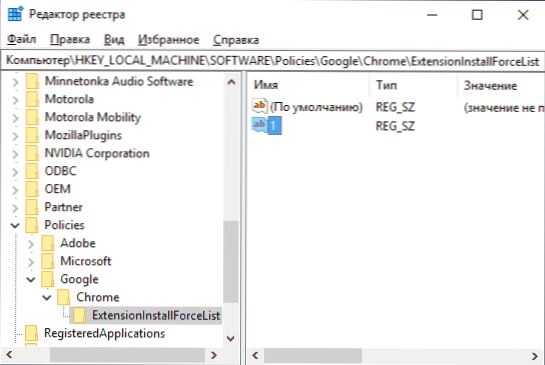
- Obnovite brskalnik.
Če v celoti izbrišete vse parametre iz teh razdelkov (ali samih teh registrov), bo sporočilo, da brskalnik nadzira vaša organizacija.
Dodatni razlogi za pojav sporočila, ki ga "nadzira vaša organizacija" v Chromu
Med drugimi razlogi lahko povzroči sporočilo, da Google Chrome upravlja vaša organizacija: morda obstaja:
- Frontalni protivirusni zaščitni izdelki, tretji požarni zidovi tretjih strank. Eden od primerov - "spletna zaščita" v Avastu. Ta sredstva lahko na svoj način konfigurirajo kromirano politiko, kar povzroči pojav obravnavanega sporočila.
- Še ena tretjina skupina.
- Resnično imate računalnik ali prenosnik organizacije in nastavitve, ki jih je ustvaril sistemski skrbnik.
V takih primerih preprosto ne morete biti pozorni na določen napis v Chromu, ne vpliva na delo in možnost spreminjanja nastavitev brskalnika. Prej, c Chrome: // zastave Parameter je bil na voljo Show-Unaged-UI Ko prekinete povezavo, katero sporočilo "nadzira vaša organizacija", ni bilo prikazano niti s kromiranimi politiki, ampak v najnovejših različicah brskalnika je bil ta element odstranjen.
Video navodila
Če se po odstranitvi pravil Google Chrome v urejevalniku registra pojavijo znova čez nekaj časa, lahko domnevamo, da je primer v nekakšnem programu, ki jih dodaja. V primeru suma, da se neželeni programski opremi dodajajo politike Chrome, priporočam, da računalnik preverite s posebnimi sredstvi za brisanje zlonamerne programske opreme (tudi če ste že namestili protivirusni protivirus), zlasti Adwcleaner.
- « Kako odpreti nadzorno ploščo Windows 10
- Izvajanje kode ni mogoče nadaljevati, saj sistem ni našel MFC140U.DLL - Kako ga popraviti? »

